Mediaget torrent client как закрыть файл в этой программе
Загрузка объемных файлов через файлообменники происходит медленно, с регулярными срывами, заставляя пользователя нервничать и испытывать неудобства. На помощь приходит система торрент – персональный протокол, позволяющий скачивать файлы не с сервера, а напрямую с компьютеров пользователей.
Возможности и интерфейс Mediaget
Загрузите установочный файл, откройте его и нажмите Start, затем поставьте галочки напротив желаемых настроек и продублируйте нажатие Start. После окончания установки откроется основной интерфейс программы с вкладками в левом меню и поисковой строкой сверху. Вкладки меню – «Каталог», «Загрузки», «Медиаплеер».
Каталог торрент-файлов
В каталоге файлы распределены по категориям – музыка, игры, программы и т.п. Внутри категорий предусмотрена классификация по жанрам, объему файлов, по популярности или по алфавиту. Файлы сопровождаются подробным описанием и обложкой. Для фильмов описание включает данные о качестве воспроизведения и звука, персональном составе актеров, а также краткое содержание, для книг – аннотацию и данные о формате файла. В описаниях программ содержатся системные требования для установки.
Чтобы скачать файл, щелкните по кнопке со стрелкой вниз. MediaGet предложит выбрать директорию для сохранения файла и запомнить ее, как папку по умолчанию.
Меню загрузок
После выбора папки для сохранения начинается загрузка файла. Процесс отображается во вкладке программы «Загрузки». Верхнее меню раздела «Загрузки» содержит девять кнопок: две отвечают за добавление файла, скачанного со стороннего ресурса, либо за создание нового торрента из файлов на компьютере, три – за управление загрузкой (остановить, возобновить, пауза), еще две – за внешний вид и дополнительные настройки программ.
Загрузка файлов через торрент-клиент на максимальной скорости снижает общую скорость интернета. Если при скачивании фильма или игры в браузере перестают открываться страницы, воспользуйтесь функцией ограничения скорости загрузки. Кликните правой кнопкой мыши по загружаемому файлу и выберите пункт «ограничить скорость скачивания». Установите оптимальное значение.
Медиаплеер
Плеер дает возможность просматривать фильмы или прослушивать музыку из каталога, не загружая. Для управления файлами в плеере предусмотрены две кнопки: плей и стоп. Есть возможность регулирования громкости и просмотра в полноэкранном режиме, а также функция создания плей-листов. Медиаплеер также работает, как обычный проигрыватель медиафайлов с жесткого диска.
MediaGet – плюсы и минусы
Ключевое преимущество программы MediaGet – наличие каталога с обновляющейся информацией о доступных для загрузки торрентах. Другие плюсы:
- встроенный плеер с набором кодеков;
- доступ к закрытым сетям пиринга;
- возможность загрузки файлов без регистрации на торрент-трекерах;
- фильтрация по параметрам файлов.
Недостаток и причина недоверия пользователей к программе – блокировка MediaGet антивирусными программами из-за вредоносного воздействия на компьютеры пользователей и вероятность копирования личных данных. Компания MediaGet отрицает подобное воздействие программы. Специалисты компании обратились в независимый исследовательский центра AntiMalaware и заказали тестирование утилиты, которое не выявило потенциальной опасности для пользователей.
Понравилась полезная статья? Подпишитесь на RSS и получайте больше нужной информации!

Всем привет Заметили у себя процесс mediaget.exe? Если это так, то значит у вас стоит программа MediaGet. Вообще-то эта программа неопасная, но на нее много жалоб от юзеров есть, поэтому она считается как потенциальное опасное ПО.
Но MediaGet, это вообще что такое, что это за программа? В общем это такой себе качальщик торрентов. То есть торрент клиент, как uTorrent, только этот более продвинутый и более удобный, вам это подозрительным не кажется? Вот мне немного кажется!
Теперь давайте немного посмотрим детальнее, вот процесс mediaget.exe в диспетчере задач:
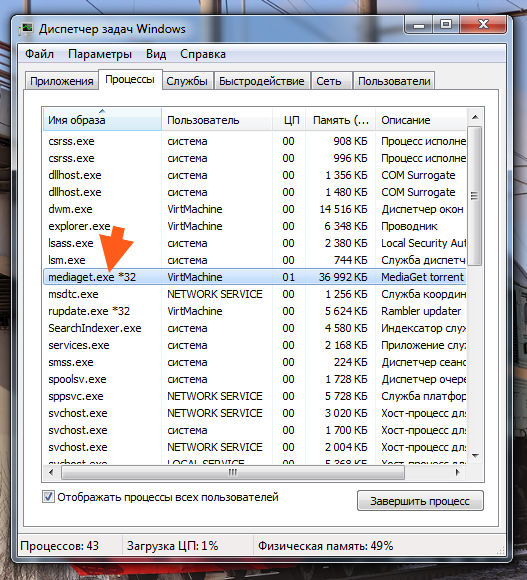
Что мы тут видим? Процесс особо не грузит процессор, вернее почти не грузит, оперативы использует немного, но все таки 36 мб это не прям уж чучуть.. Но все же немного.
Запускается процесс mediaget.exe вот из этой папки (только там где VirtMachine, то у вас там будет имя компа, ну то есть имя виндовской учетной записи):

Хорошо, что хотя бы прога MediaGet не ставит свою службу.
Кстати, вот как выглядит сама прога MediaGet:

Что будем делать? Нужна вам эта программа? Я так понимаю, что избавиться от процесса mediaget.exe можно только если удалить саму программу MediaGet. Ибо процесс mediaget.exe, это и есть основной процесс программы.
Если вы надумаете удалить MediaGet, то я покажу как это сделать, чтобы у вас не было никакого сложняка с этим делом. Значит для удаления вы можете использовать такой удалятор как Revo Uninstaller, он и прогу удалит и винду почистит от остатков. В общем годный удалятор, давно уже присутствует на рынке софта так бы сказать.
Ну а теперь как удалить MediaGet по по-простецки. Зажимаете Win + R и пишите туда такую команду:
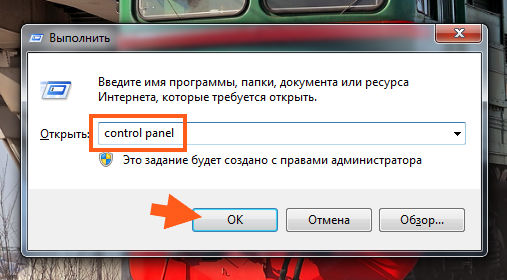
Теперь находим тут значок Программы и компоненты, ну и запускаем его:

Откроется окно со всем установленным софтом. Ничего тут просто так удалять не нужно. Тут находим программу MediaGet, нажимаем по ней правой кнопкой и выбираем Удалить:

Кстати, заметили, что внизу написано такое как Banner LLC? Как будто прямо намекают, что прога что-то рекламирует (хотя в ней таки есть реклама, но не так уж и много). В общем нажали Удалить, потом еще будет такое окошко, тут нажимаете просто Да:

Все, потом прога MediaGet быстренько удалится и ее уже не будет на компе. Потом только откроется еще браузер, где будет такая вот печальная так бы сказать страничка:

Медиа Гет — это бесплатная утилита для скачивания торрентов с различных источников. Её можно легко найти на нашем сайте, но не каждый пользователь сможет начать пользоваться ею без проблем. После установки программы на компьютер могут возникнуть закономерные вопросы: как пользоваться Медиа Гет, как найти нужный файл, как его скачать, как посмотреть каталог и многое другое. Рассмотрим основные функции программы и способы их применения на практике.
Как пользоваться Медиа Гет
Запустите Медиа Гет и вы сразу увидите в верхнем окне программы поисковую строку. Введите туда наименование того, что хотите найти и нажмите на Enter или на значок лупы справа.

После того, как появится результат, вы можете перемещаться по категориям в верхнем меню, чтобы отсортировать его или же сразу скачать то, что нашли. Рядом с некоторыми файлами есть дополнительная кнопка для просмотра или прослушивания медиа прямо внутри программы.


Настройки программы МедиаГет
Возможно, вам захочется изменить что-нибудь, чтобы было удобнее пользоваться утилитой. Для этого перейдите в окно “Настройки”, кликнув на значок шестерёнки в правом верхнем углу.

Например, вы можете расширить возможности поиска, выбрав дополнительные источники в настройках. Поставьте галочки напротив нужных сайтов, чтобы учитывать их результаты выборки, или уберите те, которых вы обычно избегаете.

Каталог файлов Медиа Гет
Если вы не уверены, что хотите посмотреть или послушать медиаконтент, всегда можно перейти в каталог с помощью соответствующей кнопки в левом меню. Перемещайтесь по вкладкам “Фильмы”, “Сериалы онлайн”, “Игры”, “Программы” и проч., чтобы уменьшить количество раздач и сузить поиск.
На данной странице вы также можете предварительно ознакомиться с файлом или сразу же загрузить его на компьютер.

Загрузка контента
После скачивания и помещения необходимых раздач в загрузку, перейдите на соответствующую страницу, нажав на кнопку “Загрузки” слева. Здесь вы увидите название, размер, дату добавления, загруженный объём в процентах, скорость, сиды и пиры каждого загружаемого файла.

Кроме того, вы можете создать сами раздачу — для этого нажмите на значок химического сосуда во вкладке загрузок сверху. Укажите путь к нужным файлам и другие пользователи смогут их скачать, найдя через поиск или каталог.
Как видите, нет ничего сложного в том, чтобы пользоваться MediaGet. Достаточно лишь знать несколько основных вкладок для скачивания и поиска необходимых торрент-файлов. Кроме того, вы всегда можете сделать данную программу удобной для себя с помощью настроек, рассмотренных выше.


В программе Mediaget реализована функция автовыключения ПК, после завершения всех закачек. Ее можно включить 2-мя способами. 1. Нажав на кнопку во вкладке "загрузки". 2. Выбрав эту функцию в меню в трее.

В программе Mediaget есть расширенный поиск. Нажав на эту кнопку (около выбора категорий), Вы увидите 3 фильтра. Первый – размер файла. С его помощью можно задать диапазон поиска по размеру файла. Это удобно, например, когда нужно найти фильмы только в высоком качестве. Так же можно исключать слова из поиска (фильтр «Исключить слова») и наоборот, искать только по какому-то конкретному слову или фразе (фильтр «Показывать только»). Эти фильтры помогают более точно находить раздачи, когда результатов поиска слишком много.

В Mediaget есть встроенный медиаплеер. Медиаплеер обладает не только обычными функциями воспроизведения файлов. Он может воспроизводить разные звуковые дорожки. Например, если фильм комплектуется дублированным и оригинальным озвучением. Также плеер поддерживает субтитры. Их можно открыть из файла, обычно этот файл прилагается к раздаче, имеет расширение «*srt» и называется точно также как файл с фильмом. И наконец, пользователи имеют возможность менять скорость воспроизведения в диапазоне от 0.25 до 2 относительно нормальной скорости. Дополнительные возможности плеера можно найти в выпадающем меню по нажатию правой кнопки мыши на экране.


Довольно часто встречается вопрос «Куда сохраняются скачанные мною файлы?». Отвечаем. В настройках программы (вкладка закачки), можно увидеть (и настроить по своему желанию) папку сохранения файлов по умолчанию (Папка по умолчанию для закачек).

Если Вы раньше пользовались торрент-клиентом uTorrent, а теперь предпочли Mediaget, Вы можете перенести (импортировать) свои закачки из старого клиента в новый. Для этого нужно нажать соответствующую кнопку в меню настроек.

Подробнее о Медиатеке. Эта вкладка позволяет увидеть и упорядочить все скачанные Вами через Mediaget файлы. Поскольку со временем их будет много, медиатека становится действительно необходимой функцией. Она позволяет сортировать файлы по уже имеющимся категориям и создавать новые категории (зеленый плюсик), добавлять в списки воспроизведения фильмы и музыку и открыть папку нахождения файла.

Вы нередко спрашивайте, как сделать так, чтобы несколько закачек загружались по очереди. К сожалению сейчас такой функции нет, но Вы можете ограничить скорость загрузки каждой конкретной закачки с помощью соответствующего бегунка, и тем самым распределять пропускную способность своего интернет канала по своему усмотрению.
Также есть возможность назначать приоритет загрузки для каждого конкретного файла (или папки с файлами) внутри одной раздачи, например чтобы быстрее скачать определенный сезон или серию любимого сериала, а остальные скачать позже.


Сегодня речь пойдет не какой-то необычной функции нашей программы. А о вполне обычной возможности любого торрент клиента. О том, как скачать отдельные файлы в раздаче. Это совсем не сложно, тем не менее, очень часто пользователи задают именно этот вопрос.
Итак, что для этого нужно сделать. Когда Вы открывайте торрент файл, то видите диалоговое окно «Добавить торрент» с путем сохранения файла и кнопкой - стрелкой «Подробности торрента» (см. скриншот). Если ее нажать окно расширится, и вы увидите список файлов, содержащихся в раздаче. По умолчанию будут выбраны все файлы, однако вы можете снять галочки и тем самым выбрать только те, которые Вам нужны. Автоматически посчитается необходимое для сохранения выделенных файлов пространство на жестком диске.
Торрент-клиенты давно и плотно вошли в жизни людей. Один из самых популярных – MediaGet. Впрочем, он же и один из самых проблемных. Его главная проблема в том, что удалить дистрибутив очень сложно. Сложно, но не невозможно. Ниже мы рассмотрим несколько самых простых способов гарантированного удаления этого торрент-клиента с жесткого диска вашего компьютера.
В этом случае, нам для удаления понадобится несколько минут личного времени и панель управления:

В этот раз мы будем удалять программу при помощи встроенного деинсталлятора:
Предлагаемый нами третий вариант – это самый эффективный способ избавится от любой программы, в том числе и от торрент-софта. Нам понадобится любой деинсталлятор программ, например: IObit Uninstaller,
Revo Uninstaller, Ashampoo UnInstaller и так далее. Ниже, мы вкратце расскажем, как удалять MediaGet при помощи каждой из описанных выше программ.
1.Удаление с помощью IObit Uninstaller
2. Удаление с помощью Revo Uninstaller
3. Удаление с помощью Ashampoo UnInstaller
Минус этой программы в том, что она полностью платная. Заходим на официальный сайт, покупаем, скачиваем, устанавливаем (при установке проходим активацию). В верхней строке заходим во вкладку “Программы”, в списке находим ненужный нам торрент-софт, кликаем по нему, нажимаем “Удалить”, соглашаемся. Через минуту на компьютере не останется ни файла mediaget.exe самой программы, ни других, связанных с этим софтом.
Кроме этого, последние две программы имеют дополнительные функции: сканирование на вирусы, очистка мусора, проверка автозагрузки. Но IObit Uninstaller – это программа подразделения IObit, которая имеет множество программ для решения различных задач, и выполняет их очень хорошо. А в чью пользу сделать выбор, решает сам пользователь.
Читайте также:


